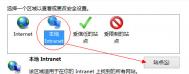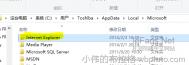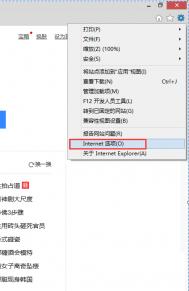Win8.1下IE11无法打开本地网站解决方法
最近在新系统Windows 8.1下,用IE11调试本地系统 ,当在浏览器中输入网址按下回车键以后却出现了如下提示,无法显示此页。
后来尝试将网址添加到受信任的网址列表中,但是IE仍然无法正常打开此网址。原来在的选项卡下,站点那里默认是Internet,而不是本地Internet,所以我们只需要将网址添加到本地Internet网址列表中即可。
解决方法:
1、启动IE后在打开-选项卡下,选择本地Internet-点击;

2、进入本地Internet之后,再单击按钮;

3、把相关的网站域名添加进去就可以了。

注:更多精彩教程请关注图老师电脑教程栏目,图老师电脑办公群:189034526欢迎你的加入
Classic Shell经典win8.1开始菜单设置
Classic Shell官方于今早发布了全新的4.0版本,新版本的程序针对于微软最新的操作系统进行了一系列的改进。该应用程序可以取代Win8.1开始菜单,使用与其自身开始按钮相同的标志,可使新操作系统让用户熟悉起来更方便。经过初步使用,Classic Shell 4.0在Windows 8.1 RTM版上运行良好,如果你想在这款即将发布的新系统中使用传统的开始菜单,那么Classic Shell 4.0不失为一个很好的选择,用它来进行win8.1开始菜单设置,不仅功能完善,而且还是免费的。
(图老师整理)Classic Shell 4.0开始菜单主要功能:
1、全新的Windows 7风格,复制了Windows 7开始菜单的外观和体验。
(本文来源于图老师网站,更多请访问http://m.tulaoshi.com/windowsxitong/)2、除了应用程序,Windows搜索也可以用来查找文件。
3、新版菜单中还将显示最常用的应用。
4、你可以从资源管理器中直接将某个软件/应用锁定到开始菜单中。
5、自动高亮显示新增的应用。
6、Classic Shell设置列表也能进行搜索了,这样你就能快速找到自己需要的设置选项。
7、在Windows 8平台上采用了一种新的更可靠的方式启动。
8、开始菜单可以使用原生Windows 8.1开始按钮。
9、新的资源管理器状态栏,显示所选文件的总大小以及可用磁盘空间。
我们可以先通过下面的截图先了解一下这款工具:

在Windows 8.1上安装Classic Shell 4.0后的效果

查看所有程序

右键点击开始按钮,可以打开Classic Shell设置菜单
(本文来源于图老师网站,更多请访问http://m.tulaoshi.com/windowsxitong/)
选择喜爱的开始菜单风格,包括经典风格、两栏的经典风格、Windows 7风格

基本设置选项

为开始菜单选择皮肤

你还可以选择Aero透明的皮肤效果

对开始菜单进行自定义

从Classic Shell可以直接对Windows 8.1进行设置,例如系统启动时跳过Metro开始屏幕,直接启动至桌面

内容菜单

tulaoshi.com声音设置

开始按钮选项
Win8.1分辨率更改方法
Win8.1是Win8的升级版,更改电脑设置中有另一种调试分辨率的方法,让我们一起来学习一下。
在Win8.1的系统下,调试屏幕分辨率的方法有两种。
方法一:
在桌面上右键单击,选择屏幕分辨率即可。


方法二:
1. 使用鼠标,移动到屏幕右上角,选择设置;

2. 点击设置后,选择右下角的更改电脑设置;

在左侧选择电脑和设置;

4. 在显示中,可以调试分辨率。

注:更多精彩教程请关注图老师电脑教程栏目,图老师电脑办公群:189034526欢迎你的加入